在庫限りのIMAGEアウトレットセールが開催されています。
セシールクーポンQ&A
セシールクーポンの入力方法について
セシール ポイント キャンペーンの際、セシールクーポン、またはセシールキャンペーン番号についてよく問い合わせを受けますので、セシールクーポン、セシールキャンペーン番号の入力欄および入力方法をお教えします。
※セシールキャンペーン番号入力欄の場合も同様です。
商品をお選びいただいた後、
【レジへ進む】をクリック、
【お届け選択】、【お届け日時選択】を入力、
と進んでいくと
次に【サービス・お支払方法選択】の入力画面となります。
↓こちらのキャプチャが実際にセシールクーポンを利用した時の【サービス・お支払方法選択】の入力画面
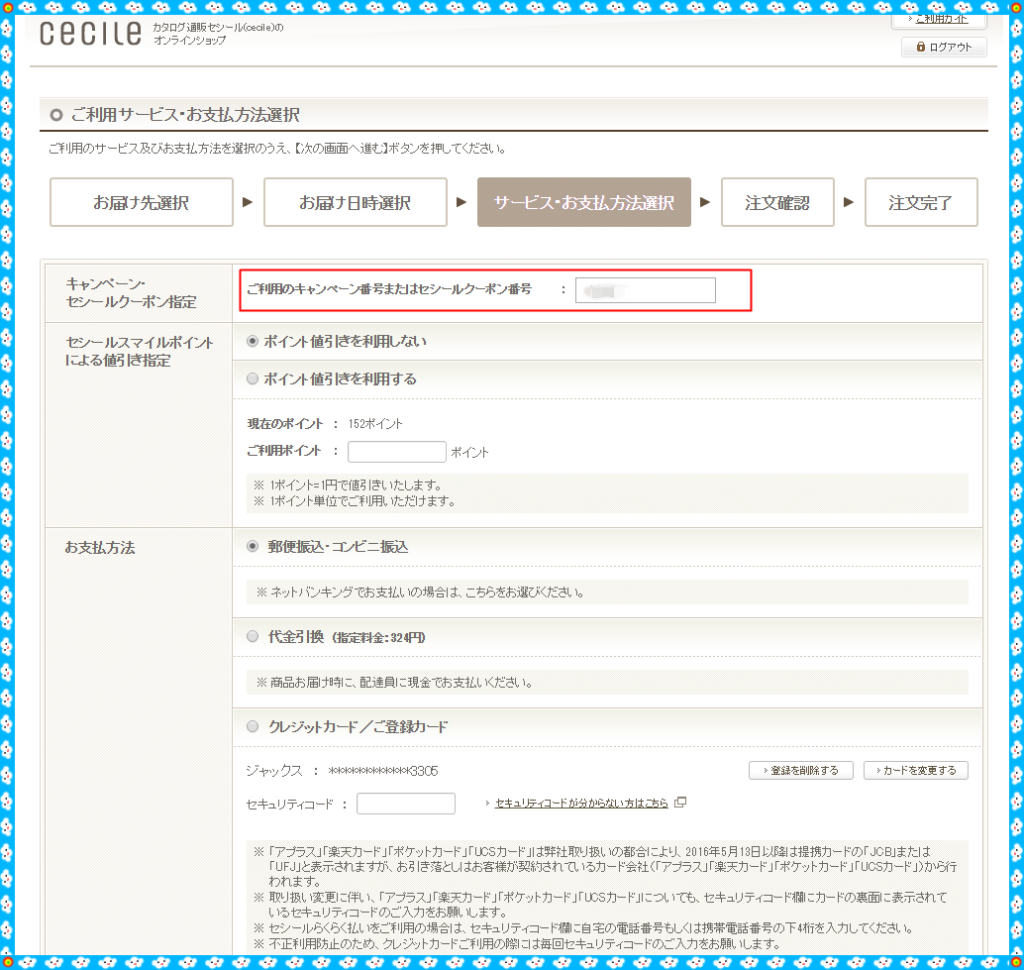
↑赤四角の囲み部分(ご利用のキャンペーン番号またはセシールクーポン番号)にセシールから発券されたセシールクーポンまたはセシールキャンペーン番号を入力します。
【サービス・お支払方法選択】を入力後、
【注文確認】の画面となります。こちらで注文合計金額、セシールポイントの利用数など確認でき、
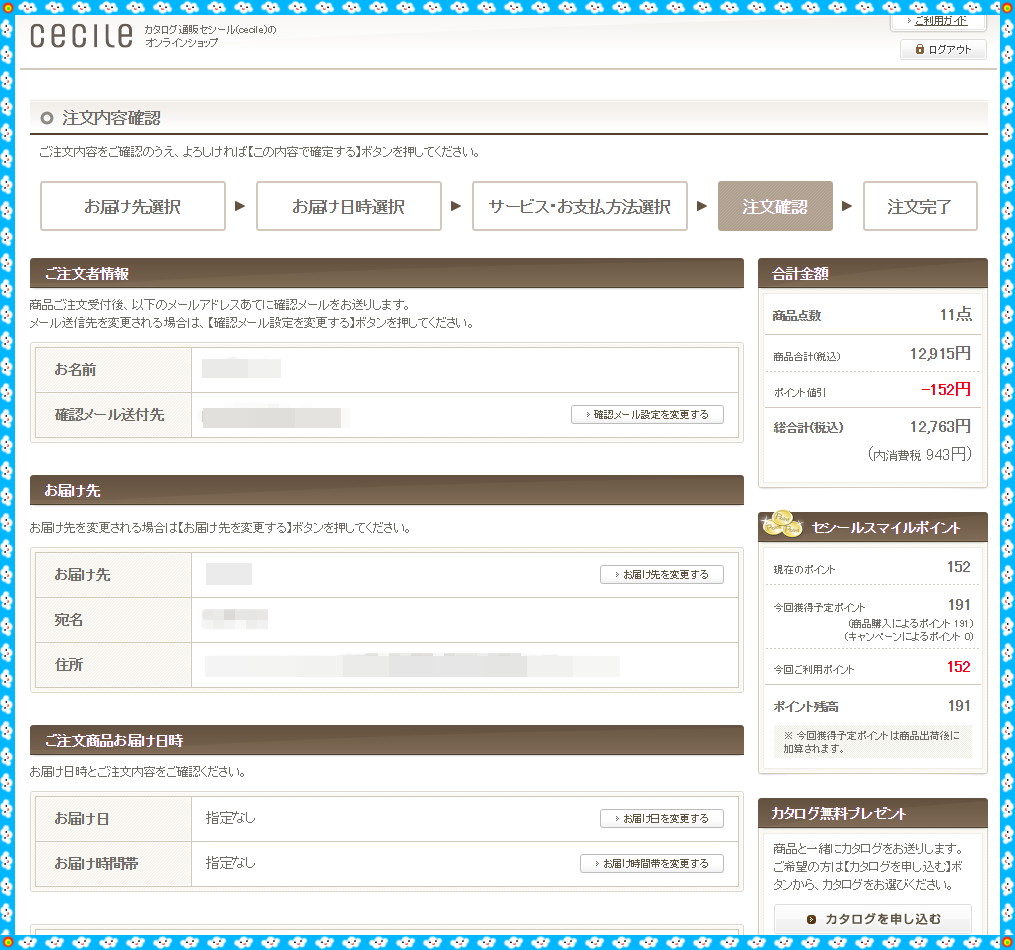
↑この画面の最下部に今回利用のセシールクーポン番号、またはセシールキャンペーン番号、特典内容が確認できます。
↓こちらが最下部のキャプチャです。
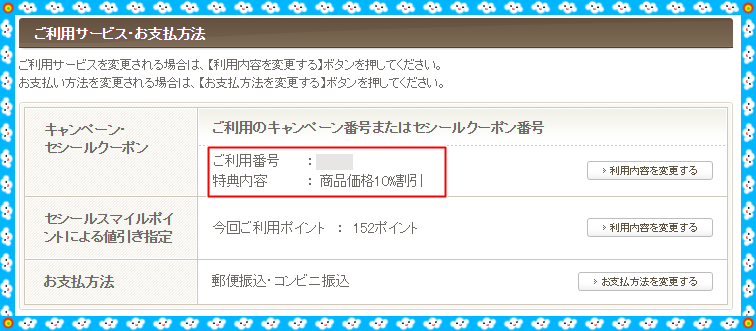
※↑赤四角の囲み部分ですが、この時のものはセシールクーポン全品10%offのものでした。
※イマージュ キャンペーン番号、イマージュ クーポンの場合も上記と同様です。





